Trabajando con Deployment desde la consola web
Tenemos varias formas para ver los Deployments que hemos creado en la unidad anterior. Por ejemplo desde la vista Developer, en la sección Topology, vemos todos los recursos que tenemos creado.

Al elegir el Deployment, podemos ver en la ventana lateral todos los detalles, y en el desplegable Actions, algunas de las opciones que hemos estudiado (editar los labels, editar la definición del Deployment, escalar,…).
Otra forma de acceder a los Deployments sería en la vista de Administrator, en el apartado Workloads -> Deployments:
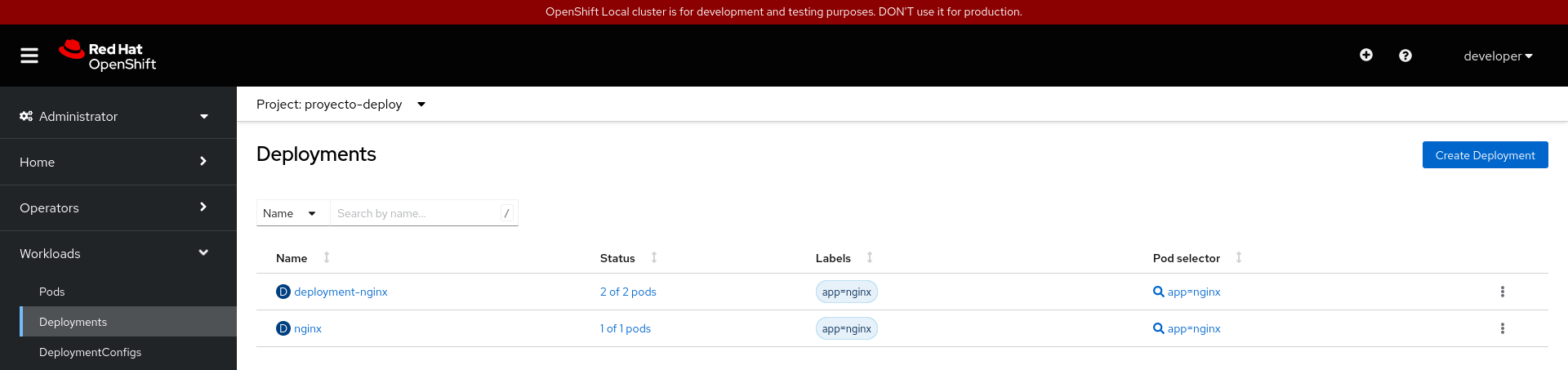
En este caso obtenemos la lista de Deployments, y en el botón final (con tres puntos) tenemos las acciones que podemos realizar sobre un Deployment en particular.
En esta pantalla también tenemos un botón Create Deployment que nos permite la creación de un nuevo Deployment desde un fichero YAML:
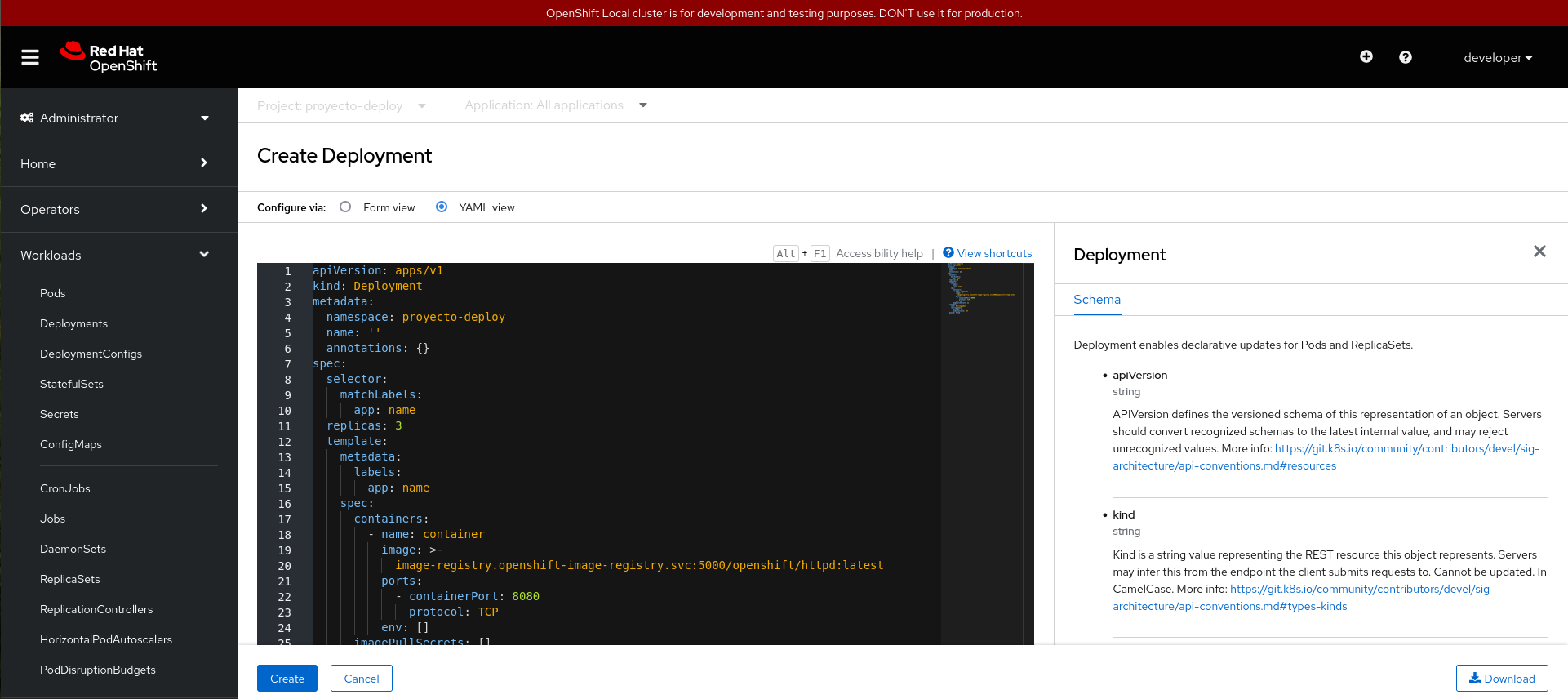
O la creación de un Deployment desde un formulario:
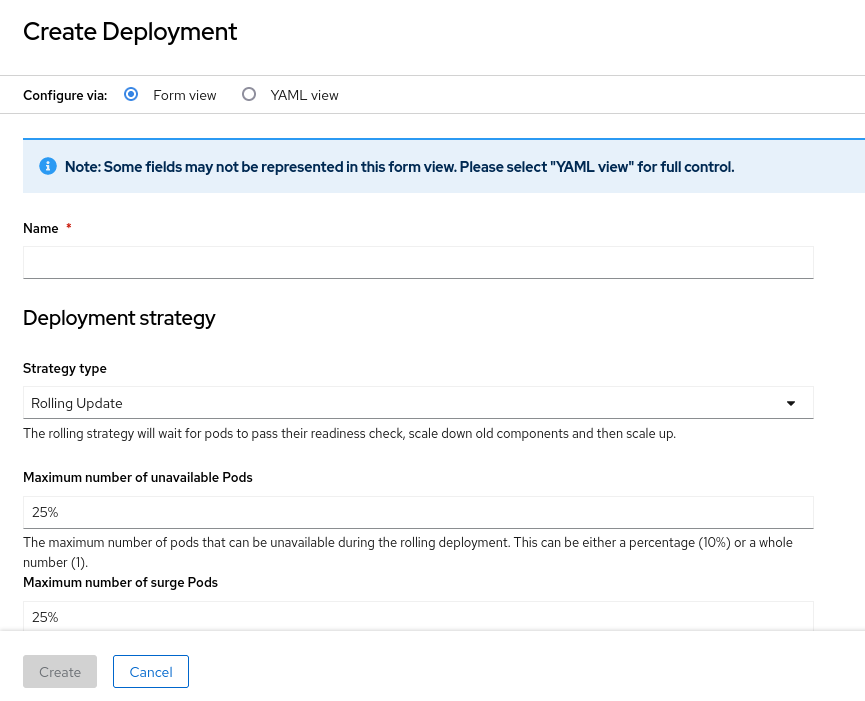
Nota: También podemos ejecutar un fichero YAML desde la vista Developer, sección +Add y la opción Import YAML (es lo mismo que el icono + que encontramos en la parte superior derecha).
Si pinchamos sobre un Deployment, obtenemos los detalles del mismo:
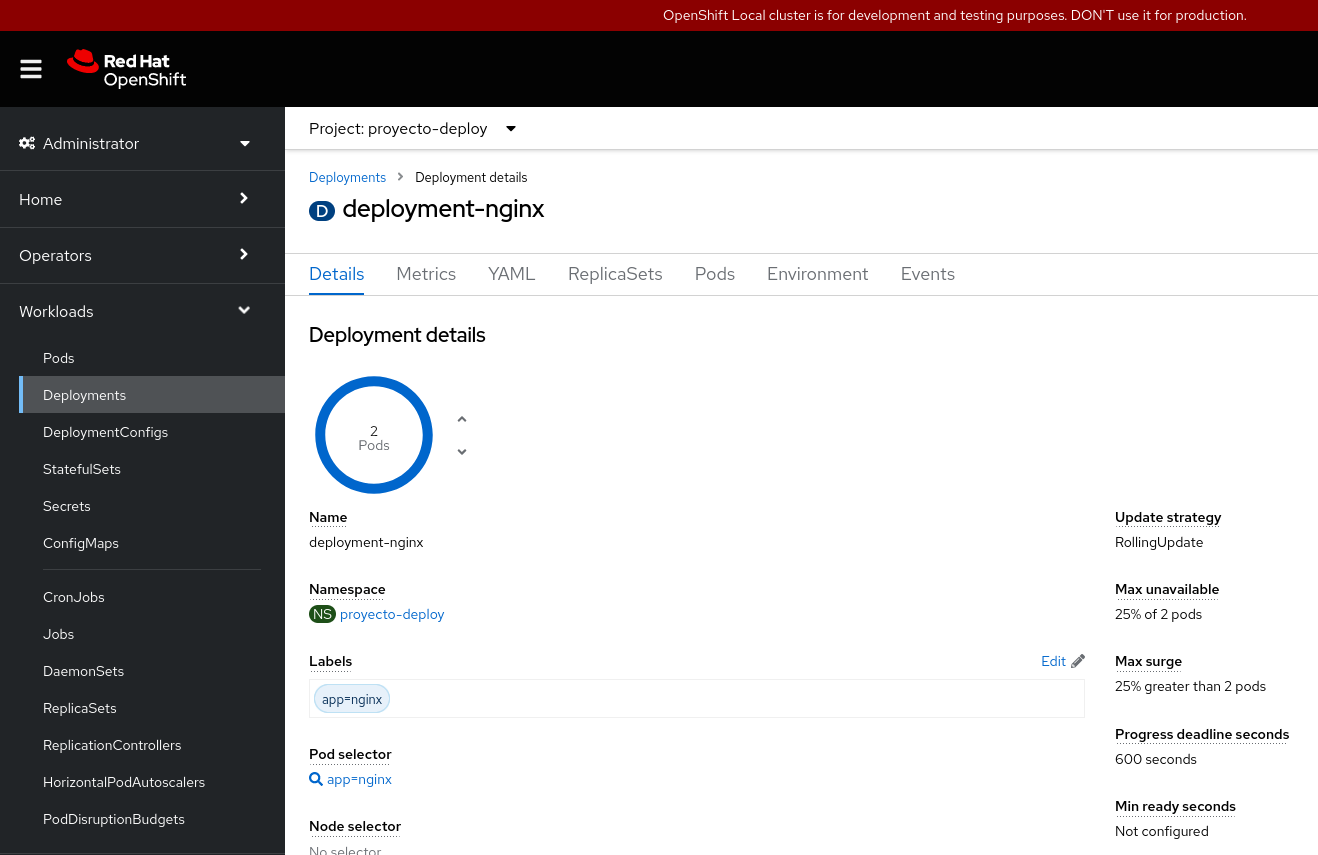
En esta pantalla tenemos varias opciones:
- Details: Nos da información del recurso, en este caso del Deployment seleccionado.
- Metrics: Podemos ver las gráficas de métricas (uso de memoria, cpu, sistema de ficheros y red).
- YAML: Podemos editar el YAML con todos los parámetros del recurso.
- ReplicaSets: Vemos la lista del historial de ReplicaSet creado por el despliegue.
- Pods: La lista de Pods que actualmente se están ejecutando.
- Environment: Podemos definir las variables de entorno que tendrán los contenedores de los Pods.
- Events: Listamos los distintos eventos que se han producido sobre el recurso.